Excel varaqlari ko'p ma'lumotlarni to'plashi mumkin va ularni bir vaqtning o'zida chop etish har doim ham qulay emas. Siz maqsadli maydonni ajratib ko'rsatish, bosib chiqarish parametrlariga o'tish va "tanlangan maydonni chop etish" variantini tanlash orqali elektron jadvalning ba'zi bo'limlarini chop etishingiz mumkin. Xuddi shunday jarayon ham tanlangan varaqlarni ish daftariga chop etish uchun ishlatilishi mumkin. "Bosib chiqarish joylari" ni bosib chiqarish menyusiga kirishdan oldin formatlashni o'zgartirmoqchi bo'lganlar uchun ham ishlatish mumkin.
Qadamlar
3 -usul 1: Tanlovdan chop etish

Qadam 1. Excel ishchi varag'ingizni oching
Ishchi varaqni ikki marta bosing yoki Excel-da "Fayl> Ochish" -ga o'ting.

Qadam 2. Chop qilmoqchi bo'lgan katakchalarni ajratib ko'rsatish
Diapazonning birinchi katakchasini bosing va ushlab turing va chop qilmoqchi bo'lgan barcha katakchalar ajratilmaguncha kursorni suring.

Qadam 3. "Fayl" menyusiga o'ting va "Chop etish" -ni tanlang
Menyu ekranning chap yuqori burchagida joylashgan va "Chop etish sozlamalari" ni ochadi.

Qadam 4. "Tanlovni chop etish" -ni tanlang
Tanlangan printer qurilmasi ostida ishchi kitobining qaysi qismini chop etishni tanlash uchun ochiladigan menyu joylashgan. Bu tanlov bosmani faqat siz ajratgan elektron jadval maydonidan foydalanishga o'rnatadi.

Qadam 5. "Chop etish" tugmasini bosing
Tugma menyuning yuqori qismida joylashgan. Sizning tanlovingizdan boshqa barcha kontent nashrdan chiqariladi.
3 -usul 2: Chop etish maydonidan foydalanish

Qadam 1. Excel ishchi varag'ingizni oching
Ishchi varaqni ikki marta bosing yoki Excel-da "Fayl> Ochish" -ga o'ting.

Qadam 2. Chop qilmoqchi bo'lgan katakchalarni ajratib ko'rsatish
Diapazonning birinchi katakchasini bosib ushlab turing va chop qilmoqchi bo'lgan barcha katakchalarni ajratmaguningizcha kursorni suring.

Qadam 3. "Sahifa tartibi" yorlig'iga o'ting
Ushbu yorliq yuqori menyu satrida joylashgan, "Fayl" menyusining o'ng tomonida bir nechta variant. Bu erda siz elektron jadvalni formatlash uchun bir qator sozlamalarga kirishingiz mumkin. Ushbu variantlar orasida "Bosib chiqarish maydoni" mavjud.

Qadam 4. Chop etish maydonini o'rnating
"Chop etish maydoni" ni bosing va ochiladigan menyudan "Chop etish maydonini sozlash" -ni tanlang. Ajratilgan kataklar bosma maydonga belgilanadi. Bu maydon kelajakda chop etish uchun saqlanadi va siz ishlashni davom ettirishingiz mumkin.
- "Yo'nalish" tugmasi peyzaj va portret yo'nalishini almashtiradi.
- "Marjlar" tugmasi bosilgan sahifadagi chegaralarni moslashtiradi.
- "Moslashtirish uchun o'lchov" sizning bosilgan kontentingiz qancha sahifaga mos kelishini tanlaydi.
- Xuddi shu ochiladigan menyudan tozalash, qayta yozish yoki bosib chiqarish maydoniga qo'shish mumkin.

Qadam 5. "Fayl" ga o'ting va "Chop etish" -ni tanlang
Menyu ekranning chap yuqori burchagida joylashgan va "Chop etish sozlamalari" ni ochadi.

Qadam 6. Chop etish parametrlarini rostlang
Printer qurilmasi ostidagi ochiladigan menyuda "Faol varaqlarni chop etish" va "Chop etish maydonini e'tiborsiz qoldirish" katakchasi belgilanmaganligiga ishonch hosil qiling.
E'tibor bering, "Tanlovni chop eting" degani, har qanday yangi ajratilgan tanlov sizning belgilangan bosib chiqarish maydonini o'zgartiradi

Qadam 7. "Chop etish" tugmasini bosing
Tugma menyuning yuqori qismida joylashgan bo'lib, sahifa bosib chiqarish maydoni va sahifa tartibini sozlash bilan chop etiladi.
3 -usul 3: Ish daftarchasidan individual varaqlarni chop etish

Qadam 1. Bir nechta varaqli Excel faylini oching
Katta ish daftarchasida faqat bitta yoki ikkita varaq bo'lishi kerak. Excel-da "Fayl" menyusiga o'ting va "Ochish" -ni tanlang yoki Excel faylini ikki marta bosing.

Qadam 2. Chop qilmoqchi bo'lgan varaqlarni tanlang
Pastki satrda varaq nomini bosing. Bir nechta varaqlarni Ctrl + bosish yordamida tanlash mumkin (m Cmd + Mac -ni bosing).

Qadam 3. "Fayl" menyusiga o'ting va "Chop etish" -ni tanlang
Menyu ekranning chap yuqori burchagida joylashgan va "Chop etish sozlamalari" ni ochadi.

Qadam 4. "Faol varaqlarni chop etish" -ni tanlang
Tanlangan printer qurilmasi ostidagi birinchi variant - bu ishchi daftarining qaysi maydonlarini chop etish kerakligini tanlash uchun ochiladigan menyu. "Faol varaqlarni chop etish" printerni butun ish kitobining o'rniga faqat siz tanlagan varaqlarni bosib chiqarishga o'rnatadi.

Qadam 5. Boshqa chop etish parametrlarini rostlang
Tanlash menyusi ostidagi ochiladigan menyular sizga ushbu panelning sahifa yo'nalishi yoki chekkalari kabi tartib variantlarini sozlash imkonini beradi.
Agar siz ilgari bosib chiqarish maydonini o'rnatgan bo'lsangiz, lekin uni ishlatmaslikka qaror qilsangiz, e'tibor bermaslik uchun "Chop etish joylarini e'tiborsiz qoldiring" -ni tanlang

Qadam 6. "Chop etish" tugmasini bosing
Tugma menyuning yuqori qismida joylashgan va siz tanlagan varaqlar boshqalarini hisobga olmaganda chop etiladi.
Video - bu xizmatdan foydalanib, ba'zi ma'lumotlar YouTube bilan bo'lishishi mumkin
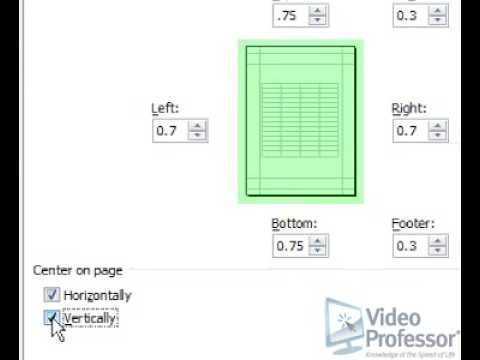
Maslahatlar
- Chop etish maydonini o'rnatganingizdan so'ng, Print Preview sizga bosib chiqarishni tanlaganingizni ko'rsatadi.
- Bosib chiqarish maydonini o'rnatgandan so'ng, butun hujjatni chop etish uchun Sahifa tartibi -> Chop etish maydoni -> Bosib chiqarish maydonini tozalash -ni tanlang.
Ogohlantirishlar
- Siz bir vaqtning o'zida faqat bitta bosib chiqarish maydonini belgilashingiz mumkin.
- Agar siz ish varag'ining bir nechta maydonini bitta Chop etish maydoni sifatida belgilasangiz, siz har bir maydonni alohida qog'ozga bosib chiqarasiz.







